Polylang est un plugin simple d’utilisation qui vous permettra de traduire un site WordPress facilement.
Contrairement à d’autres solutions plus complexes comme WPML, Polylang va à l’essentiel et répond à la plupart des besoins.
![]() Une version Premium propose plus de possibilités pour gérer les urls et permet une meilleure intégration avec d’autres plugins comme ACF Pro ou TheEvents Calendar. (Téléchargez l’extension pour WordPress)
Une version Premium propose plus de possibilités pour gérer les urls et permet une meilleure intégration avec d’autres plugins comme ACF Pro ou TheEvents Calendar. (Téléchargez l’extension pour WordPress)
Paramétrer Polylang
Commencer par ajouter vos langues
Dans le menu langue, faites votre sélection, puis cliquez sur « ajouter une nouvelle langue ». Répéter l’opération pour chaque langue.
Si besoin, modifiez la langue favorite qui sera affiché par défaut, en cliquant sur le picto étoile.
Vous pouvez changer le drapeau associé à la langue mais notez que vous ne pouvez pas ajouter votre propre image via cette page. Si vous souhaitez personnaliser les drapeaux, il faut les ajouter au répertoire /wp-content/polylang. Lisez la méthode complète sur le site de officiel.
Réglages de Polylang
Dans sa version gratuite, Polylang vous donne quelques options utiles pour contrôler l’affichage de vos traductions. Notamment la forme des urls ainsi que la détection de la langue du navigateur.
Synchronisation des posts
Par ailleurs, les réglages permettent de gérer la synchronisation des posts de différentes langues. Ainsi, dans la page des réglages, il est possible de choisir quels éléments vous souhaitez synchroniser. (Par défaut aucun est actif)
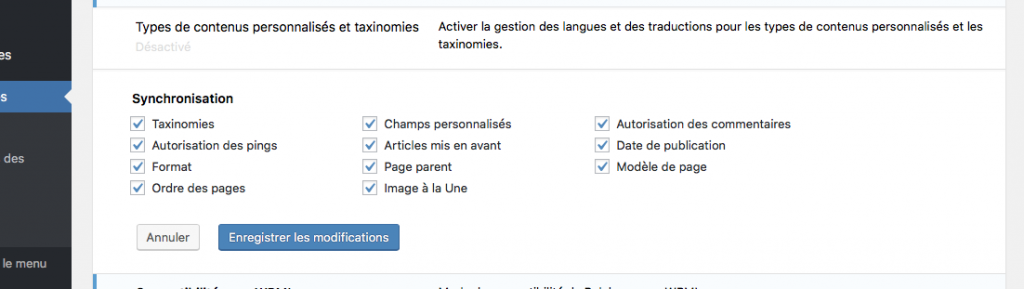
La synchronisation améliore la cohérence entre les différentes versions du site et vous fait gagner du temps car les changements faits sont reportés d’une langue à l’autre.
Par exemple si vous associez une catégorie à un article en Français, la catégorie Anglaise correspondante sera associée à l’article Anglais correspondant.
Traduire les posts, les pages, les catégories et les médias
La traduction des articles ou tout autres types de posts fonctionne sur le même principe pour les pages, les catégories et les médias.
Comment créer un article multilingue ?
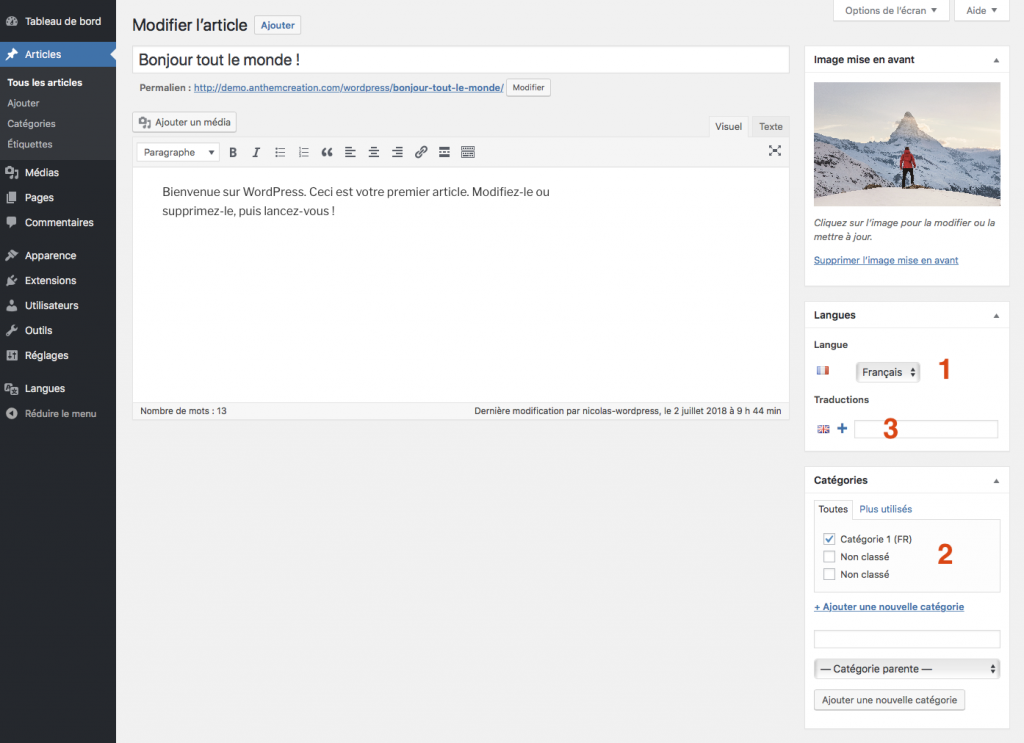
Une fois que vous avez rédigé le contenu, choisissez la langue (1), la catégorie (2), puis enregistrez ou publiez votre post.
Ensuite, vous pouvez créer une traduction (3) en cliquant sur le signe « + ». Vous êtes alors dirigé vers la création d’une nouvelle page qui sera associée à celle-ci.
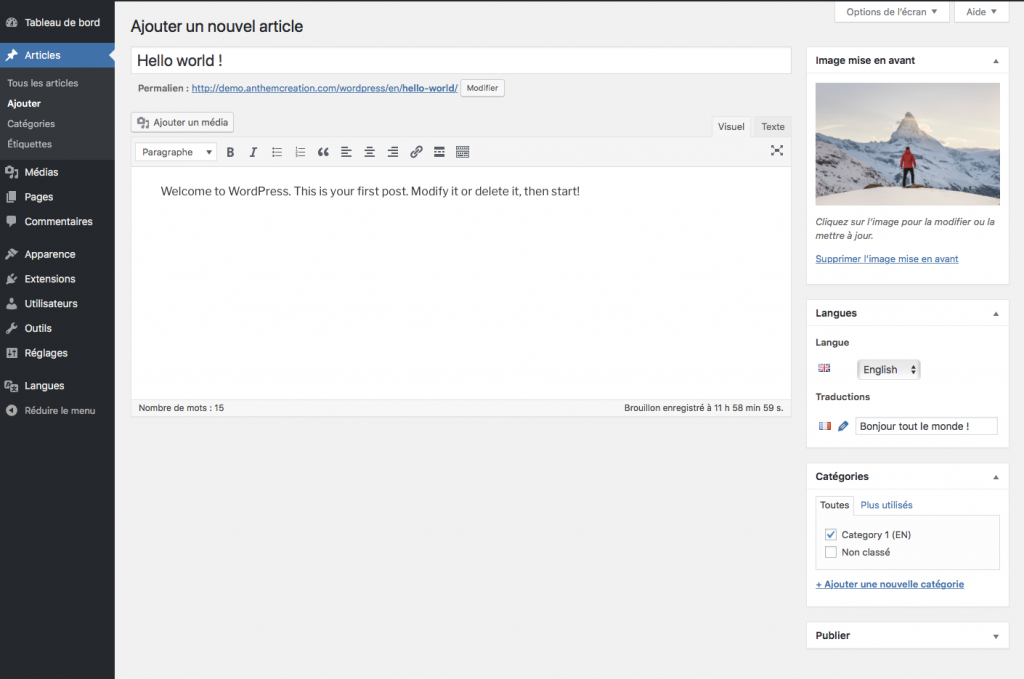
Par ailleurs notez que si la synchronisation des taxonomies est activée dans les réglages et que la catégorie existe pour les différentes langues, alors les catégories seront automatiquement associées. (C’est pourquoi je vous conseille si possible de créer vos catégories à l’avance.)
De la même façon, si la synchronisation de « l’image à la une » est activée et que vous avez traduit les images dans chaque langue, l’image sera présente sur la nouvelle page. Comme nous le verrons plus loin dans l’article, au cas où vous n’avez pas traduit vos médias, vous pouvez le faire en modifiant l’image.
Si la synchronisation est active, vous n’avez plus qu’a choisir un titre, créer votre contenu, et publier !
Autres méthodes pour ajouter une traduction
Si vous souhaitez modifier ou ajouter une traduction à un contenu existant, vous pouvez le faire via la page du post (comme expliqué précédemment) ou via le listing de posts.
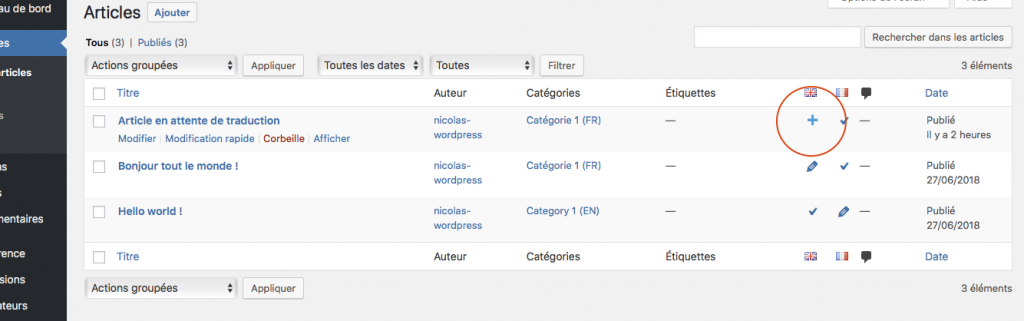
Vous pouvez voir d’un coup d’oeil l’état des traductions et en ajouter de nouvelles. Comme sur l’édition d’un post, cliquez sur le « + » et créez la nouvelle page.
Si vous créez un article ou une page en cliquant directement sur « créer » ou « ajouter » dans le menu WordPress, il vous faudra alors associer manuellement les pages via la boite de dialogue « traductions ». Pour cela, commencez simplement à taper le nom de la page à associer et vous aurez une suggestion qui apparaitra (si la page a été créée au préalable)
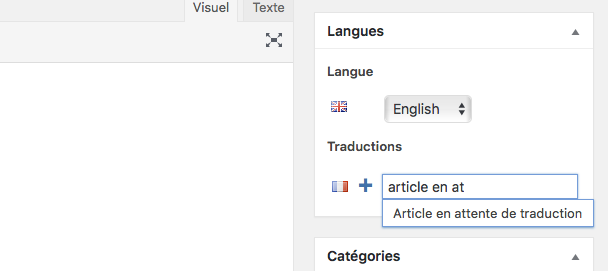
Traduire les catégories et les tags
Pour traduire vos catégories d’article, vos étiquettes, ou toute autres taxonomies de post, le fonctionnement reste le même.
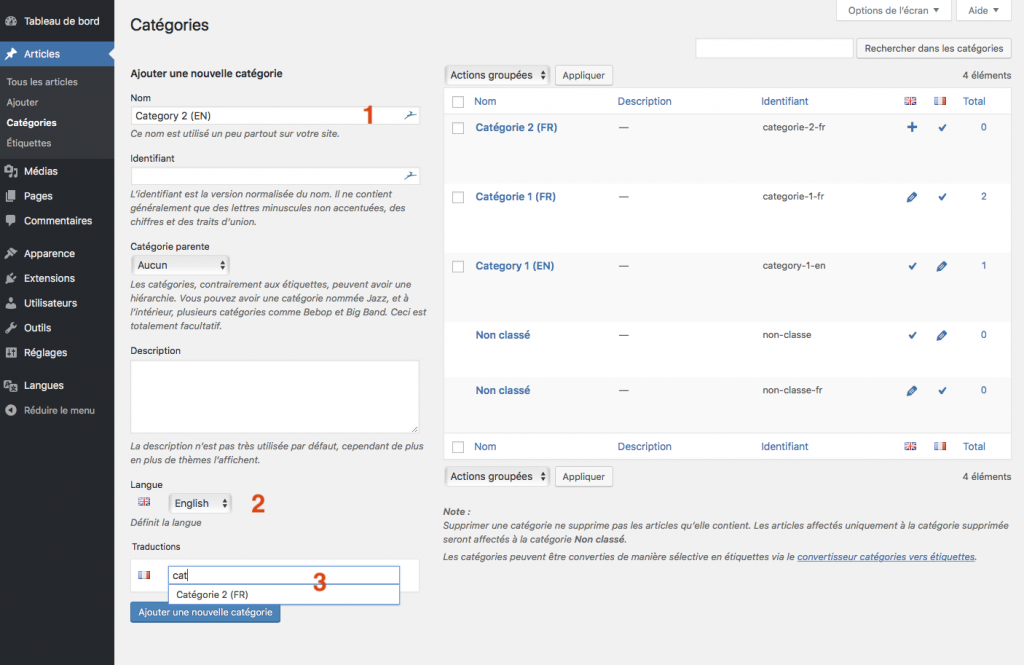
Créez vos catégories et associez-les à vos traductions existantes.
- Choisissez le nom
- Sélectionnez la langue
- Sélectionnez les traduction (si elles sont déjà créées)
Comme pour les posts, utilisez la saisi prédictive du champ de saisi « Traductions » pour les sélectionner.
Traduire les médias pour un meilleur SEO
La traduction des médias est conseillée pour améliorer le référencement de votre site multilingue. En effet, les meta données de vos images sont primordiales pour votre SEO. (Si vous êtes attentif au SEO, lisez également notre guide SEO pour le plugin Yoast)
Dans le cas ou vous avez activé la traduction des médias dans les réglages du plugin, Polylang créé des traductions pour ces meta données mais ne duplique pas l’image. Il est tout de même possible d’avoir des médias différents pour chaque langue.
Si cette option est désactivée, les médias et leurs données associées sont utilisées quelque soit la langue. Notez qu’il est déconseillé d’activer cette option si votre médiathèque contient déjà des éléments.
Attention également, les images associées à une langue ne sont pas accessibles aux contenus d’autres langues. Il vous faudra donc toutes les associer correctement, sinon vous risquez de ne pas les voir apparaitre dans la médiathèque lors de l’édition de votre contenu.
Modifiez vos méta données
Prenons l’exemple d’une image. Dans la médiathèque, cliquez sur modifier l’image.
Choisissez un titre et renseignez les méta données associées. N’oubliez pas de choisir la langue avant de mettre à jour les informations.
Comme d’habitude cliquez sur le signe + pour créer la traduction.
Comment afficher les langues sur votre site WordPress ?
Pour afficher le choix des langues, il vous faudra ajouter le « language switcher » à votre menu. Pour cela rendez-vous dans le menu « Apparence », puis sur la page « Menus ».
Chaque langue devra avoir son propre menu.
- Commencez par créer ou modifier le menu de votre langue favorite (FR dans notre exemple)
- Associez-le à une langue
- Ajoutez la liste de langues (Cochez puis cliquez sur ajouter)
N’oubliez pas d’enregistrer votre menu.
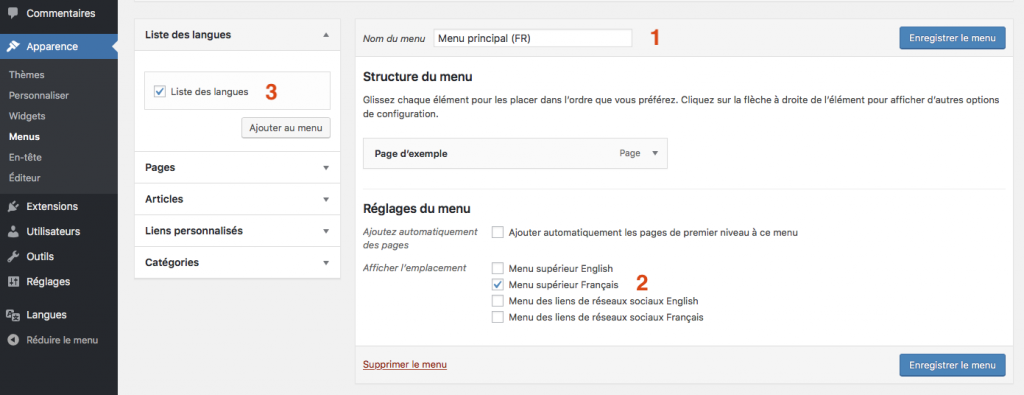
Cliquez sur le bloc de la liste des langues pour afficher les options. Vous pourrez choisir notamment d’afficher les langues sous forme de texte ou de pictogramme.
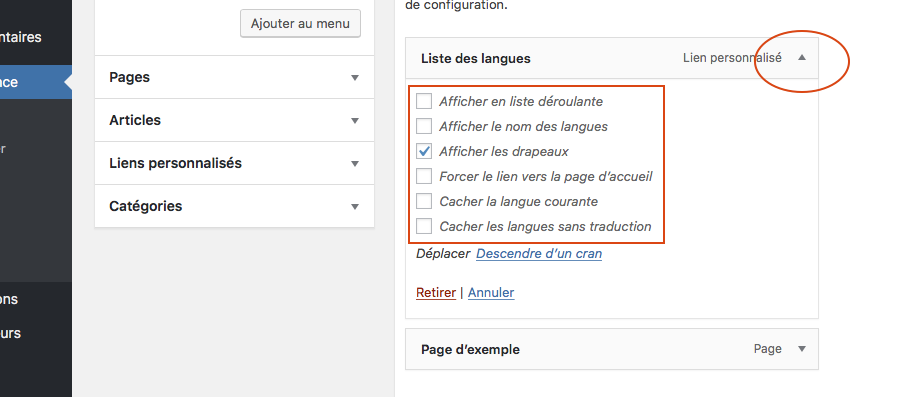
Voici le rendu par défaut sur le site.
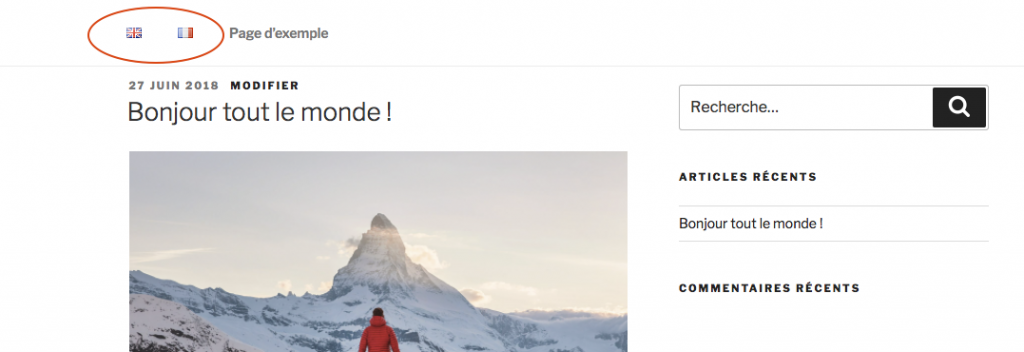
Voilà pour l’essentiel des fonctionnalités du plugin Polylang. Comme vous avez pu le voir, le principe est simple, il n’y a pas de fonctionnalités ni d’options trop compliquées pour créer votre site WordPress multilingue.
Si vous avez des questions, n’hésitez pas à les poser dans les commentaires.
NEWSLETTER IA
Restez en veille sur l'IA avec notre Newsletter
Tous les mois, les news de l'IA et nos derniers articles, directement dans votre boite mail
AUDIT IA GRATUIT
Découvrez comment l'IA peut transformer votre business en 30 secondes
⚡ Résultats immédiats
???? Conseils personnalisés
???? 100% Gratuit
26 commentaires
Laissez un commentaire
Autres articles à découvrir
Administration de WordPress : Prise en main rapide de l’interface
Vous souhaitez prendre en main rapidement WordPress pour publier des articles et modifier votre site ? Prenez quelques minutes pour découvrir l’interface d’administration de WordPress. Découvrez les principales fonctionnalités d’édition …
Tutoriel Beaver Builder
Nous vous présentons ici Beaver Builder, un constructeur de pages souple et ergonomique, qui va à l’essentiel pour vous aider créer votre site. Contrairement aux autres extensions, Beaver vous permet …
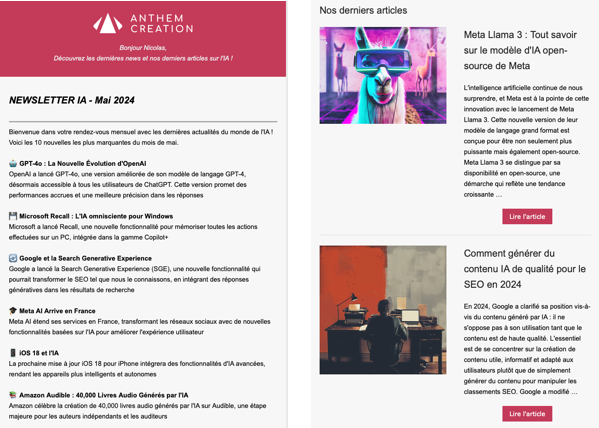
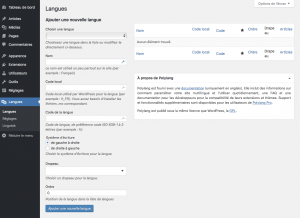
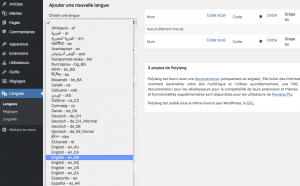
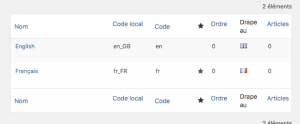
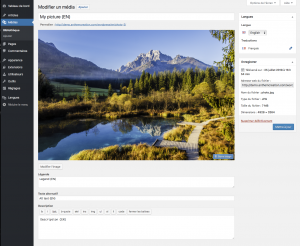
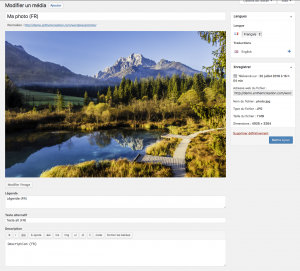
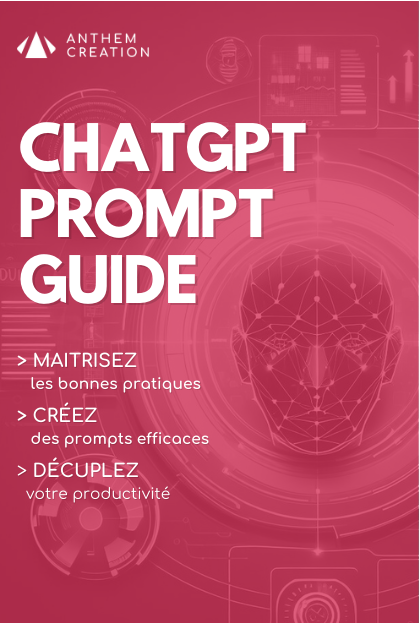


Bonjour, merci pour le tuto c’est très clair. J’ai cependant une question : mon admin WP est initialement en FR, mais depuis l’activation des langues via polylang, toute l’admin est en IT… J’ai pourtant bien sélectionné la langue par defaut en FR dans les réglages polylang et dans les réglages de WP. De plus, le menu de sélection dans la barre d’admin est bien sur FR… Une idée du probleme ? Merci
Bonjour Nicolas,
Merci pour votre article qui explique bien comment procéder. J’ai installé le pluggin Polylang et je me trouve avec le même problème que Aida : j’ai construit chaque page avec des images et une mise en page spécifique, avec des espacements etc… et lorsque je clique sur le + dans le menu page, je me retrouve avec une page blanche a construire entièrement de A à Z. N’y a t’il pas un moyen d’avoir ma page en français avec ses images et sa mise en page et de simplement traduire les textes en anglais, autre que d’utiliser un pluggin pour dupliquer ?? Autre question : j’utilise le thème Bard, et j’ai installé un bandeau d’en-tête avec images aléatoires. Mais cela ne fonctionne pas sur les pages que je veux traduire en anglais. Avez-vous des idées à ce sujet ? Je vous remercie
Salut Nicolas! Super tuto merci beaucoup! Par contre j’ai un gros soucis… impossible de traduire ma Page d’accueil Statique…Quand je clique sur le crayon pour la traduire en français ( elle est par défaut en espagnol), je peux écrire le titre et publier avec Elementor. Mais la page qui s’ouvre ne contient pas du tout les éléments de ma page d’accueil statique. Tout à disparu.Et quand je clique sur le drapeau français, évidemment la page qui s’ouvre est vide. Un idée d’ou ça vient? Mille mercis!
Bonjour
merci pour votre article il est tres clair.
Voici ma question: je possede un site wordpress ecrit en francais avec beaucoupe de pages et pour chacune d’elles une structutre assez fournie (galerie photos, lien separarteur.. bref une mise en page et uen strucrure de page qui m’a pris du temps à construire manuelement avec le visal composer bloc par blo). je souhiate traduite toutes me spages en anglais. la traduction amanuelle est faite et prête ) être copiée collée et Polylang est installé et activé.
Mon pb est que si j »utilise le + sur chaque page pour les traduire, j’obtiens une page vierge et ej dois tout reconstruire en terme de mise en page, photos…. Si je duplique ma page avant avec le plugin Duplicate, j’imagine que cette fois j’ai bien une page identique dans laquelle ke vais pouvoir juste changer le texte en anglais et garder toute la structure, sauf que cette fois cette page risque de ne pas etre liée à celle en francais car je n’ai pas utilisé le + de Polylang.
DU coup comment faire si je veux dupliquer toutes mes pages pour pouvoir y inserer le texte en anglais et faire en sorte que Polylang comprenne que ces pages sont liées?? je bloque la..
merci pour votre aide
Bonjour Aida,
Normalement vous pouvez associer vos pages une fois enregistrées via la boite langues de la page.
Bonjour,
J’ai le même problème que Aida.
J’ai initialement créé une page depuis un thème (OceanWP). J’ai installé polylang, puis construis les menus dans toutes les pages. Ainsi les pages on été créée et sont correctement liées. Par contre le design de ma page défaut n’a pas été repris.
Avez-vous une solution?
Merci pour votre aide
bonjour, j’ai un texte dans un module genre citation, je n’arrive pas à le traduire puisqu’il ne figure pas dans les chaines de traduction
Bonjour,
Effectivement a priori les contenus de modules ne seront pas accessibles dans les chaines de traduction.
Bonjour et merci pour cet article très intéressant ! J’ai pu faire le nécessaire pour traduire entièrement mon site. Par contre, je bloque sur une dernière étape (et pas des moindres) : la traduction de la page d’accueil. « Bizarrement », toutes mes pages sont traduisibles sauf la page d’accueil. En effet, il n’y a la possibilité de créer la version anglaise… Sur la page « Toutes les pages », je n’ai pas le petit « + » pour créer la version anglaise. Idem, si j’édite ma page d’accueil FR, je n’ai pas le petit « + » pour ajouter la version EN… Une idée ? Merci beaucoup !
Bonjour Bastien,
C’est étonnant… Peut-être qu’il y a un conflit avec un plugin ou le thème que vous utilisez. Essayez de changer la page d’accueil de site le temps de l’associer avec sa version EN. (réglages > lecture > page d’accueil)
Bonjour et merci pour ce tuto,
mais j’ai un petit problème, je ne suis pas satisfaite d’une des traductions d’une de mes pages. et lorsque je modifie cette traduction et que je clique bien sur « mettre à jour » il ne me change rien car ma traduction est lié avec ma page de référence en français « automatique ». Donc j’ai voulu supprimer cet automatisme mais impossible. Avez-vous une solution pour changer seulement quelques mots dans la page traduite ?
Bonjour Aurélie,
Utilisez-vous les traductions automatiques Lingotek ? Si vous ne pouvez pas délier la page essayer de la dupliquer pour changer les paramètres (plusieurs plugins existent pour le faire)
Bonjour, Merci, c’est trés utile.
Moi je veux afficher differents images par rapport aux langues utilisé. Et je ne sais pas comment faire, ca marche pour les titres, légendes et description mais si je veux changer l’image lui meme
Bonjour, merci pour votre commentaire;
Pour afficher différentes images pour chaque langue il vous faut désactiver la gestion des langues et des traductions pour les médias. dans les options de Polylang. Vous devriez ainsi avoir une image indépendante pour chaque post.
Bonjour! Merci pour ce tuta 😉
Une question sur le référencement : En terme de SEO, est-il mieux de dupliquer un média (un pour chaque langue afin d’avoir une URL avec des mots clés propre à la langue) ou d’utiliser le même média avec ses traductions (Polylang) ?
Merci d’avance.
Victor
Bonjour Victor,
Si vous uploadez des images différentes pour chaque langue vous aurez un nom de fichier en « dur » plus cohérent ; Ca peut être un plus en terme de SEO mais le plus important reste d’avoir les meta données ciblées pour chaque langue.
Pour des raisons pratiques je vous conseillerais plutôt de traduire simplement les meta données avec Polylang.
Merci pour la réponse !
Je penchais aussi pour cette solution plus facile. L’URL n’étant pas le critère le plus important pour le SEO des médias.
Bonne journée,
Victor
Bonjour, Polylang fonctionne bien sur mon site, Sauf que le Switcher n’ affiche qu’une seule langue (langue par défaut): ex Fr et Fr. Si je rentre directement sur http://monsite/en/ je peux acceder là et le Swither affiche les deux langues Fr et En.
Mon problème est donc dans la page de langue par défaut qui n’affiche le Switcher Fr et Fr
Merci de votre aide
Bonjour, sauf erreur de ma part, il y a bien les deux langues dans le menu.
Avez-vous résolu le problème ?
Je suis incapable de traduire les galeries d’images sur mon site web
Bonjour Denise,
Quel problème rencontrez-vous exactement ?
Vous devriez pouvoir faire une traduction du media en allant sur les détails de l’image. Comme sur cet exemple : https://anthemcreation.com/wp-content/uploads/2018/07/traduire-votre-site-avec-le-plugin-wordpress-polylang-traduction-des-medias.png
Le fonctionnement est le même que pour d’autres contenus.
Bonjour,
Je tente de traduire les titres des images sur mon site web, (FRANÇAIS-ANGLAIS) j’ai vraiment tout essayé. Avez-vous un tutoriel qui explique comment faire?
Merci
DENISE
Bonjour, j’ai compris l’essentiel de ce tuto mais quand je passe à la pratique cela ne me traduit rien du tout !
J’ai du louper quelque chose quelque part ! Mais quoi ?
Quand je clique sur le « + » cela ne traduit rien ni pour une image, ni pour un article! Cela ne me donne qu’une nouvelle page pour créer un nouvel article ?
Merci de vos conseils à venir
Kéjadenn
Bonjour,
Le plugin ne va pas traduire la page automatiquement, c’est à vous de la faire pour chaque contenu. En effet l’extension Polylang se contente de créer des correspondances entre les différentes versions des pages et articles.
Est-ce que c’est plus clair pour vous ?
Nicolas
Oui un peu et est-ce qu’une extension de wordpress qui le fait automatiquement existe ?
Merci d’avance
Bonjour Jean-Yves,
vous pouvez essayer le plugin gtranslate qui fonctionne bien : https://fr.gtranslate.io/